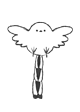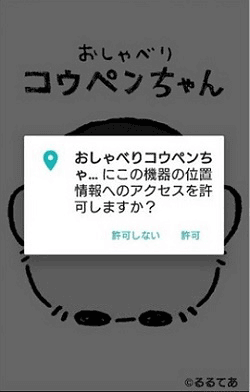
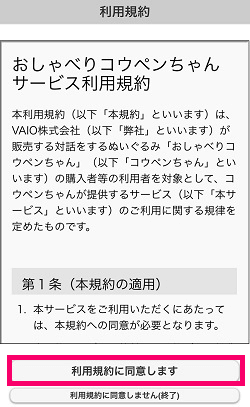
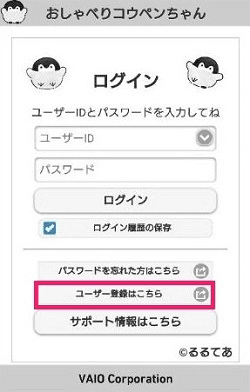
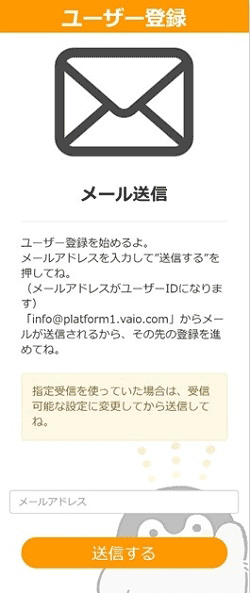
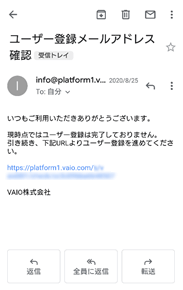
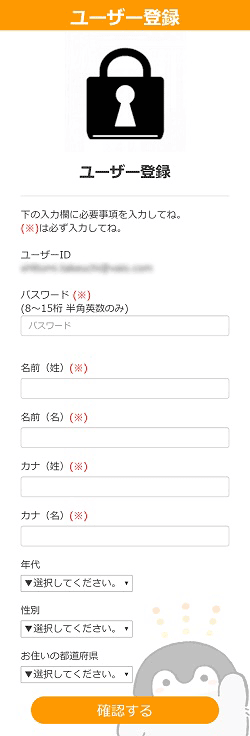
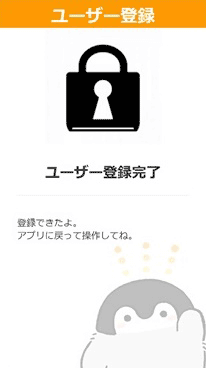
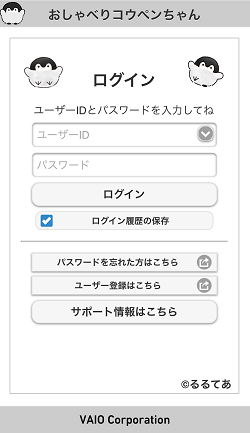
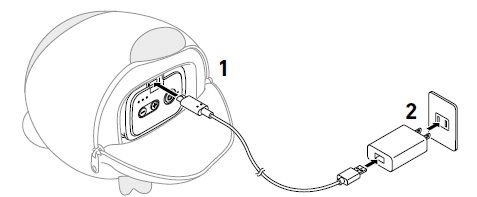
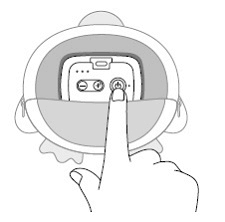
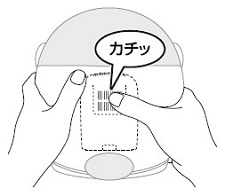
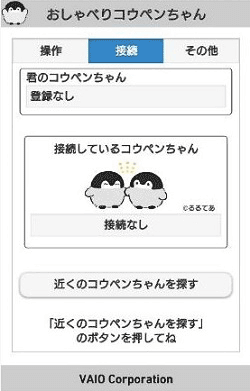
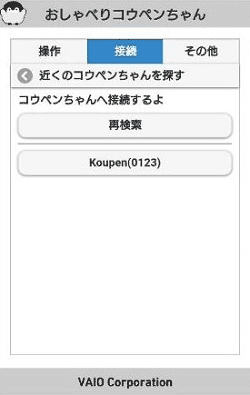
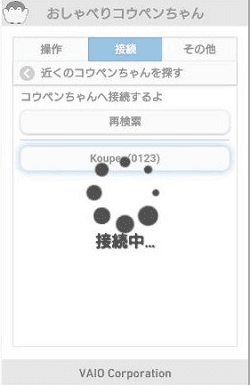

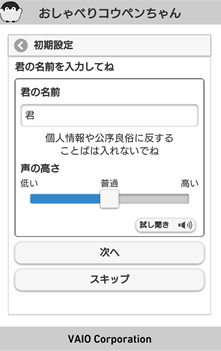
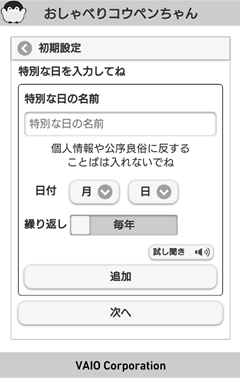
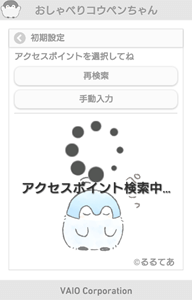
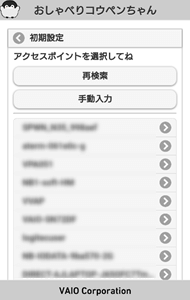
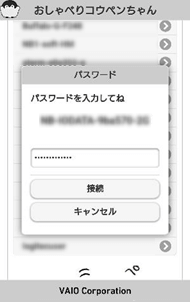

* Apple、Appleのロゴは、米国およびその他の国で登録されたApple Inc.の商標です。
App Storeは、米国およびその他の国で登録されたApple Inc.のサービスマークです。
iOSは米国その他の国々におけるCiscoの商標または登録商標であり、ライセンス許諾を受けて使用されています。
* Google Play Google Play ロゴ および Android は Google LLC の商標です。
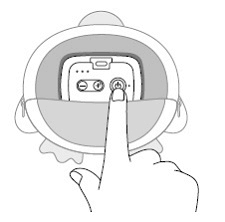
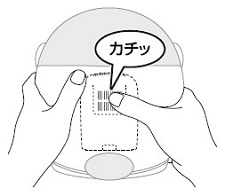
| 機能・ 項目 |
かんたんモード | いっぱいモード |
|---|---|---|
| おしゃべり | △(*1) | 〇 |
| しりとり | × | 〇 |
| スマホアプリ | 〇 | 〇 |
| コウペンちゃん画像表示 | × | 〇 |
| 時計・目覚まし(アラーム) | 〇 | 〇 |
| 記念日・イベント | 〇 | 〇 |
| そ~っとコウペンちゃん | 〇 | 〇 |
| かくれんぼ(追加機能 *3) | × | 〇 |
| タイマー(追加機能 *3) | × | 〇 |
| ひとりでおはなし(追加機能 *4) NEW |
× | 〇 |
| おやすみ状態(追加機能 *4) NEW |
× | 〇(*5) |
| 天気予報(追加機能 *4) NEW |
× | 〇 |
| アップデート | △(*2) | 〇 |
| クラウドサービス利用 | × | 〇 |
クラウドサービス(*)を利用しなくても遊べるモードです。* クラウド上の音声認識サーバーを利用するサービス
コウペンちゃんに話しかけると、あいさつはもちろん何でも褒めて励ましてくれます。
話しかけることばは、同梱「おしゃべりガイド」を参考にしてください。
PDF「おしゃべりガイド」はこちら >
コウペンちゃんに呼んでもらいたい君のニックネームを登録できます。
設定方法はこちら >
コウペンちゃんが目覚まし時計になってくれます。
好きなことばで起こしてくれたり、時間を聞くと教えてくれます。
設定方法はこちら >
記念日などのイベントの日程を覚えてくれて、
設定した日になると教えてくれます。
設定方法はこちら >
コウペンちゃん本体を動かすと、コウペンちゃんがびっくりしたり、よろこんだりしておしゃべりします。どんな反応をするか試してくださいね。
(立たせる、寝かせる、抱っこする、揺らす、頭をポンポンする、など)
ヒントスマホアプリの[操作]タブ画面 → [その他設定] → 「動き検出による発話」をオンにしてください。(最初はオフに設定されています)
クラウドサービスを利用して遊ぶモードです。「かんたんモード」の機能はもちろん、さらに機能が追加されてもっと楽しくおしゃべりできるようになります。
利用には月毎のサービス利用料が必要になります。
「いっぱいモード」のお申し込み方法はこちら >
簡単モードでもコウペンちゃんとおしゃべりは楽しめますが、「いっぱいモード」にすると、おしゃべりの内容が随時アップデートされます。
もっとおしゃべりが楽しくなります。



スマホアプリを起動したら、[操作、接続、その他]のタブを
タップして、画面を切り替えます。
(同じように下の[操作、接続、その他]タブをタップまたはクリックして
説明を切り替えてください)
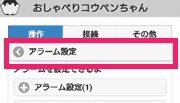
ヒント
操作画面からトップメニューに戻るには、[操作、接続、その他]タブ下の ![]() (戻るボタン) をタップしてください。
(戻るボタン) をタップしてください。
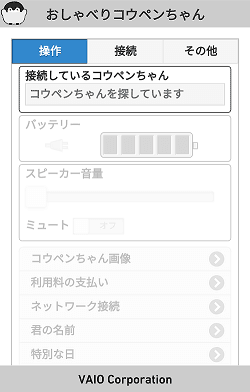
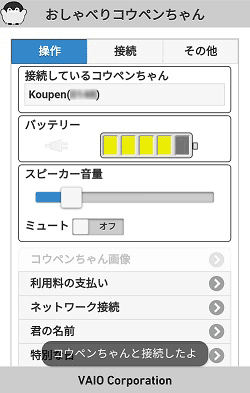



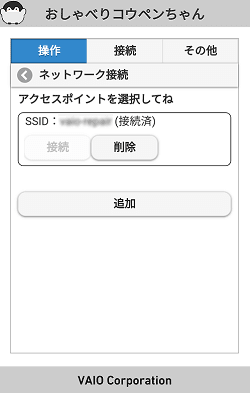
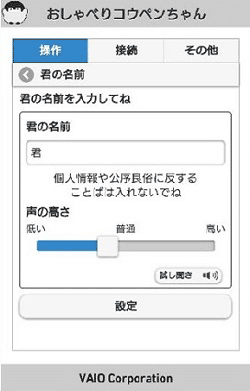
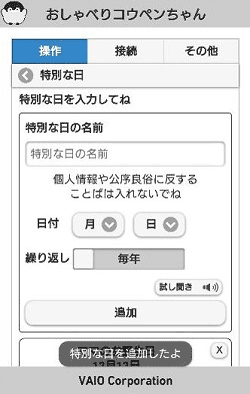
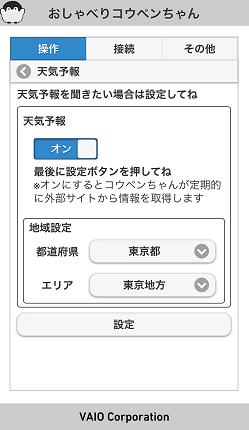
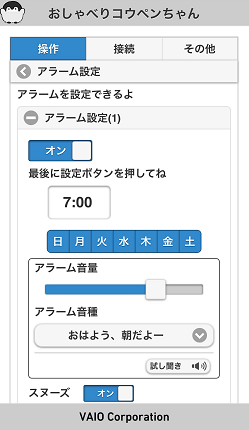

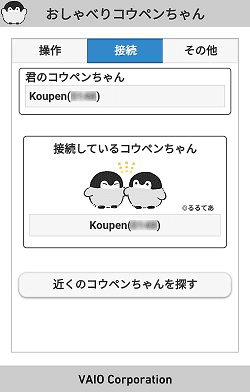

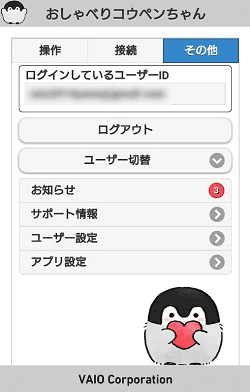
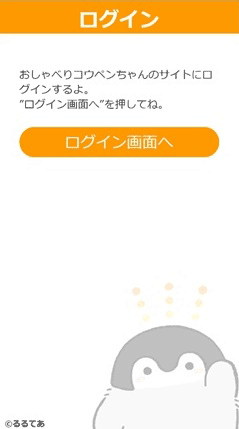
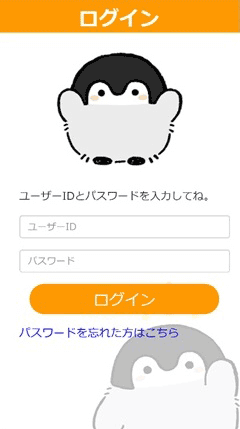
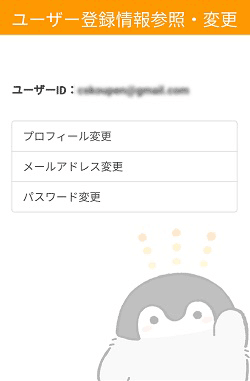
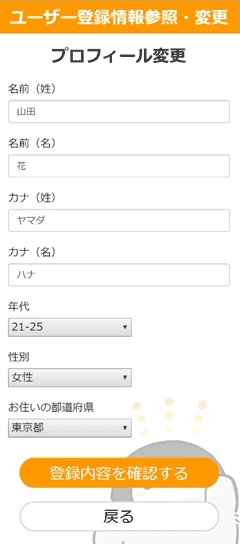
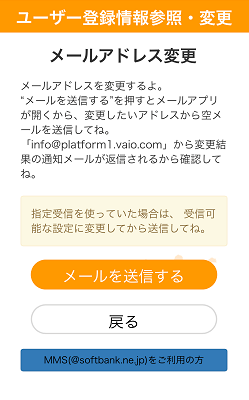
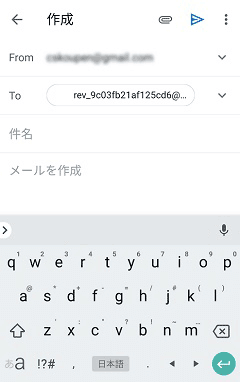
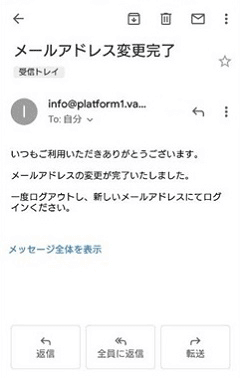
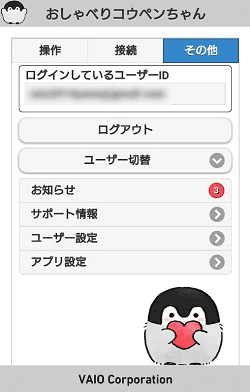
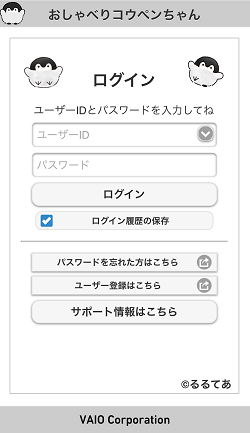
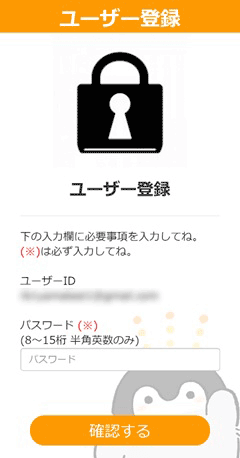
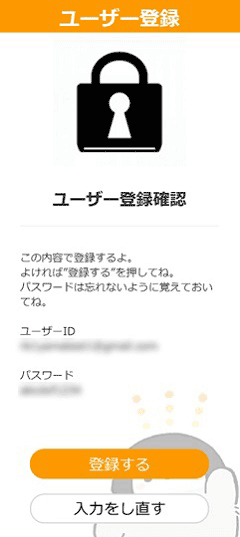
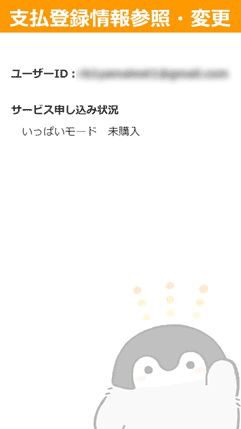
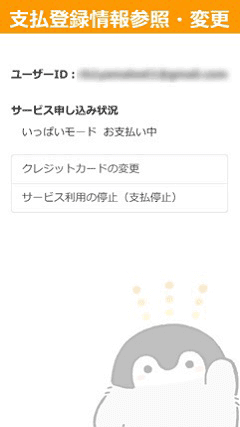
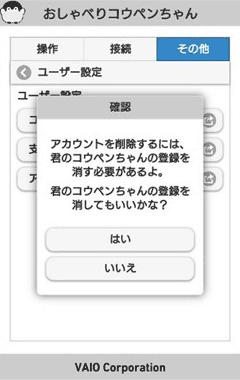
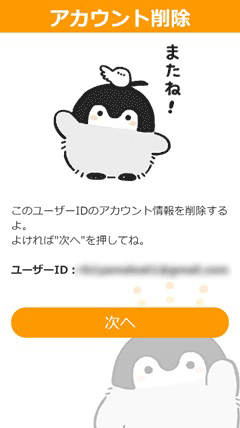
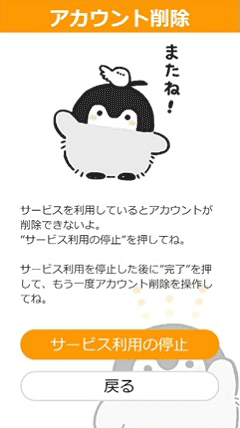


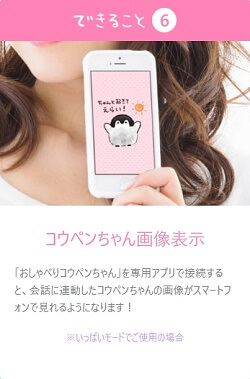
[操作]タブ画面 - [利用料の支払い] - [申し込み]をタップし、スマホアプリのユーザーIDとパスワードでログイン後に表示される、「サービス利用の申し込み」画面から支払登録をしてください。お申し込みにはクレジットカードをご用意ください。

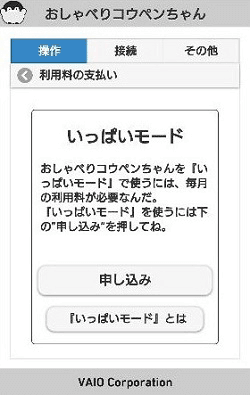
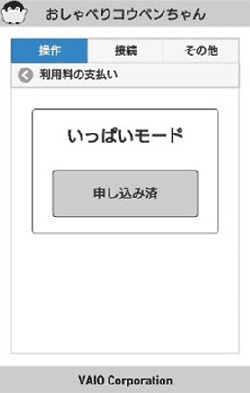
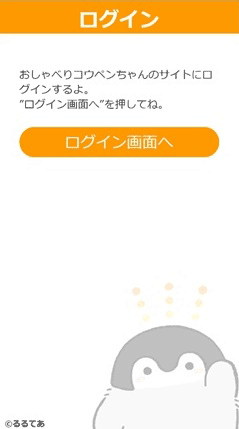
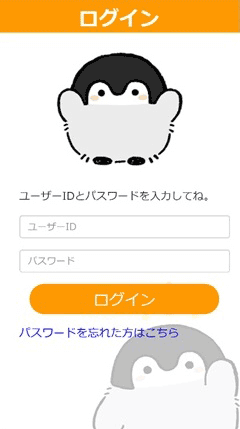
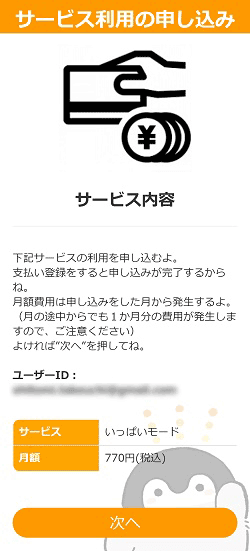


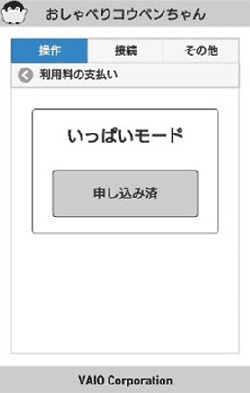
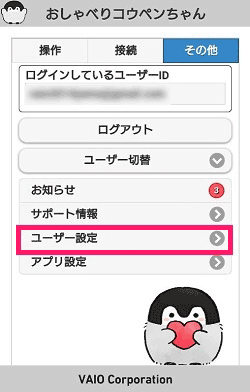
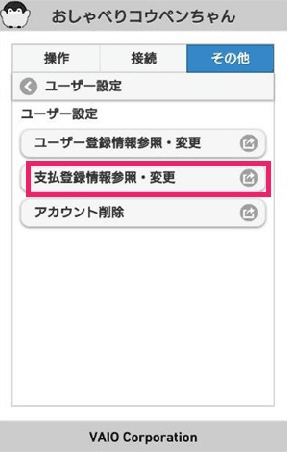
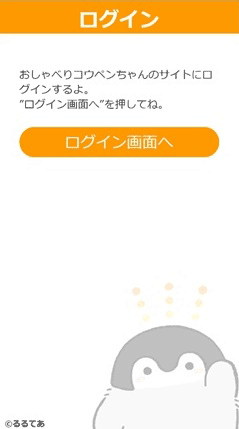
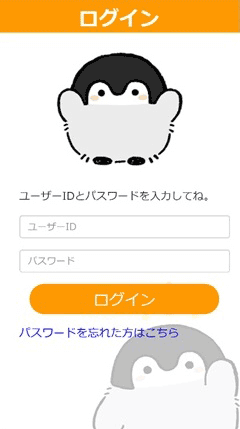
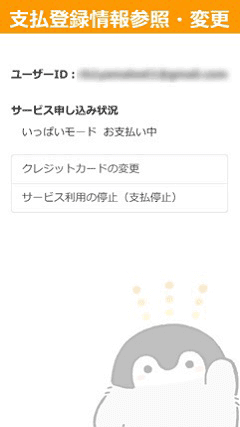
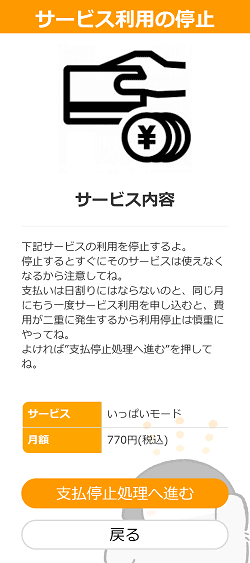
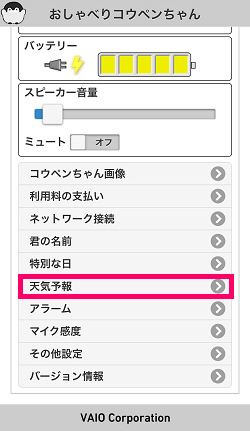
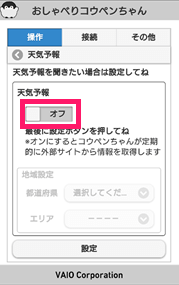
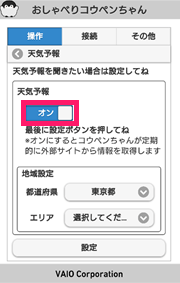
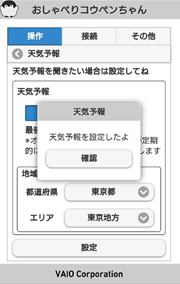
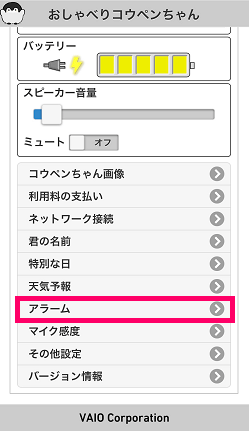
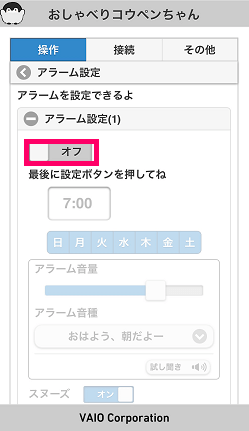
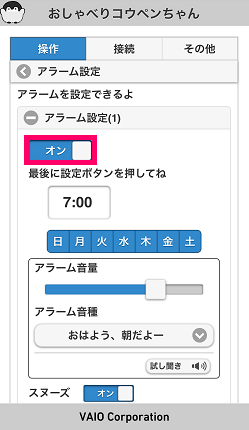
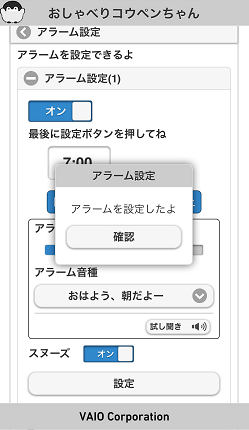
| 機能 | 話しかけることば / ボイスコマンド |
|---|---|
| 名前を呼ぶ |
名前を呼んで
登録されている「君の名前」を呼びます
|
| 時刻を聞く | 時間を教えて コウペンちゃん今何時? |
| 日付を聞く | 日付を教えて 今日は何日? |
| 褒める / 励ます | コウペンちゃん褒めて / コウペンちゃん励まして いっぱい褒めて / いっぱい励まして めっちゃ褒めて / めっちゃ励まして |
| ツイート |
~月のツイート ~年~月~日のツイート(* いっぱいモード)
指定された月のツイートを聞くことができます
いっぱいモードの場合は年月日の指定ができます 年月日のうち指定のない部分は任意で検索します |
| アラームオン |
アラーム(1~3)セットして
指示した番号のアラームをオンにします
|
| アラームオフ |
アラーム(1~3)解除して
指示した番号のアラームをオフにします
|
| スヌーズ解除 | スヌーズ解除して |
| 音量を上げる | 大きな声で |
| 音量を下げる | 小さな声で |
| ミュート | 静かにして(ね) |
| ミュート解除 | しゃべっていいよ |
| もう一度言う |
もう一度言って
直前のおしゃべりを繰り返します
|
そ~っとゲーム
|
そ~っとゲームをしよう (短い / 長い)そ~っとゲームをしよう
|
| モードを調べる | 今のモードは何? モードを教えて |
| 機能 | 話しかけることば / ボイスコマンド |
|---|---|
|
しりとり開始 |
しりとりしようよ
コウペンちゃんがしりとりを開始してくれます
|
|
しりとり終了 |
しりとりやめるよ / しりとりおしまい
コウペンちゃんとのしりとりを終了します
|
|
かくれんぼ (* システムバージョン V.01.09以降) 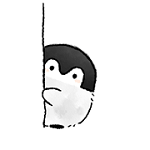
|
かくれんぼしよう
コウペンちゃんを隠す人と探す人に分かれてゲームを行います
|
|
タイマーセット (* システムバージョン V.01.09以降) |
〇時間〇分〇秒後にタイマーセットして(時分秒はそれぞれ省略可能)
指定時間(最長3時間)後に、コウペンちゃんがお知らせしてくれます
お知らせは以下の動作をおこなう、または3分後に停止します
* タイマー時間前に電源オフするとタイマーは解除されます
* タイマー設定中は対話タイムアウトがオフになります |
|
タイマー解除 (* システムバージョン V.01.09以降) |
タイマー解除して
設定しているタイマーを解除します
|
|
タイマーの残り時間を聞く (* システムバージョン V.01.09以降) |
(タイマーは)あと何分? (タイマーの)残り時間を教えて
タイマーが設定されている場合、残り時間を教えてくれます
|
|
ひとりでおはなし (* システムバージョン V.01.18以降) 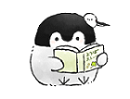
|
しばらくおはなししてて
話しかけなくても、コウペンちゃんがひとりでおはなしをしてくれます
おしゃべりをやめてね
「うん、わかったよー」と返答した後、コウペンちゃんが知っているおしゃべりを一定間隔で続けてくれます (ひとりでおはなしをしている間は、コウペンちゃんとおしゃべりすることはできません)
通常のおしゃべりに戻ります(背中の電源スイッチを押しても同様です)
|
|
おやすみ状態の解除 (* システムバージョン V.01.18以降) 
|
コウペンちゃんに話しかけていない状態(テレビの音、コウペンちゃん以外の人とのおしゃべりなど)が続いた場合にコウペンちゃんはおやすみ状態になります
コウペンちゃんおやすみ状態の間は、コウペンちゃんは人の声やテレビ、ラジオなどの音に反応しにくくなります
邪エナガさん もっとおはなししようよ
おやすみ状態を解除して通常のおしゃべりに戻ります
(背中の電源スイッチを押す、本体を揺らすなどしても同様です) |
|
天気予報 (* システムバージョン V.01.18以降) 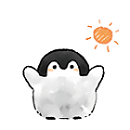
|
(今日/明日の)(場所の)天気は? (今日/明日の)(場所の)天気を教えて
コウペンちゃんが天気予報をしてくれます
注意 天気情報の更新には数分程度かかります コウペンちゃんの電源を入れてすぐの場合などは、正しい天気をお話ししないことがあります ネットワークの通信状態が悪い場所では、天気情報の取得に失敗することがあります |
コウペンちゃん本体はアクセスポイントを3つまで覚えることができます。
[操作]タブ画面の[ネットワーク接続]から設定します。

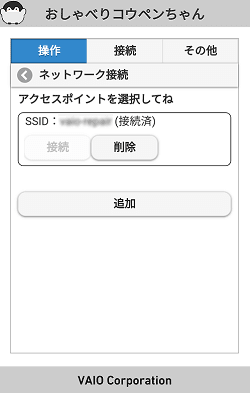
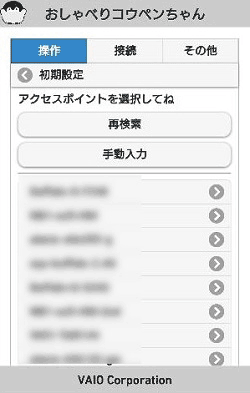
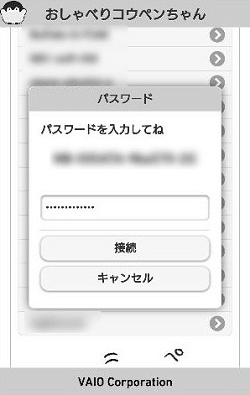
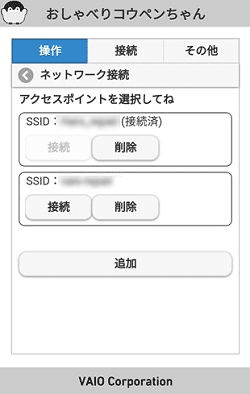
上記で回避できない場合は、下記をご参照ください。
アクセスポイントに接続できない >

TOP